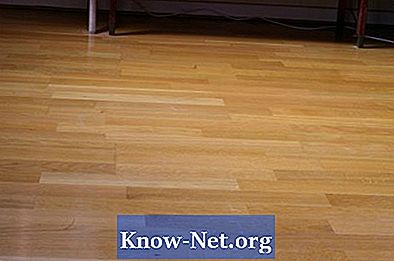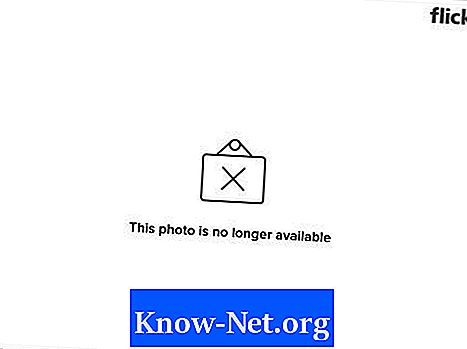Conţinut
Indiferent ce versiune de Word aveți, imaginile „în linie” (încorporate) își schimbă poziția pe măsură ce textul documentului se schimbă. Acest stil de aspect adaugă un punct de ancorare textului și mută imaginea după cum este necesar. Schimbându-l în stilul „float”, cum ar fi „Pătrat”, „Sus și jos” sau „Înapoi”, imaginea va fi menținută pe loc pe măsură ce textul se mișcă în jurul său. Aceste opțiuni sunt încorporate în meniul contextual, când faceți clic dreapta pe orice imagine.
Pasul 1
Deschideți documentul Word.
Pasul 2
Faceți clic dreapta pe o imagine și alegeți opțiunea „Dimensiune și poziție”.
Pasul 3
Faceți clic pe fila „Aspect text”.
Pasul 4
Faceți clic pe „Pătrat”, „Strâns” sau „Prin” pentru a înfășura textul în jurul imaginii. Stilul „Pătrat” aranjează textul ca și cum imaginea ar fi un dreptunghi solid; o "Strâns", în jurul său, ignorând foliile transparente adiacente la stânga și la dreapta; iar „Prin” ignoră toate transparențele din imagine, plasând textul în mijloc și pe părțile laterale ale obiectului.
Pasul 5
Faceți clic pe „Sus și Jos” pentru a împiedica textul să fie pe părțile laterale ale imaginii. Acesta va continua automat de sus în jos.
Pasul 6
Faceți clic pe „În spatele textului” pentru al plasa în spatele textului. Faceți clic pe „În fața textului” pentru al plasa în fața imaginii. Aceste opțiuni nu permit ca textul să fie înfășurat în jurul figurii.